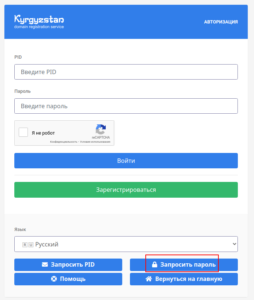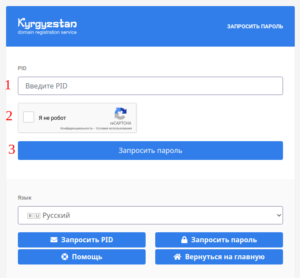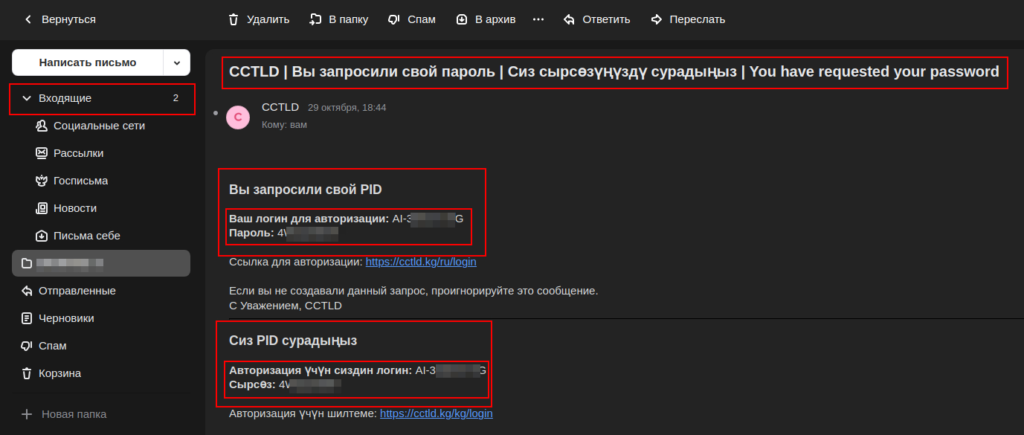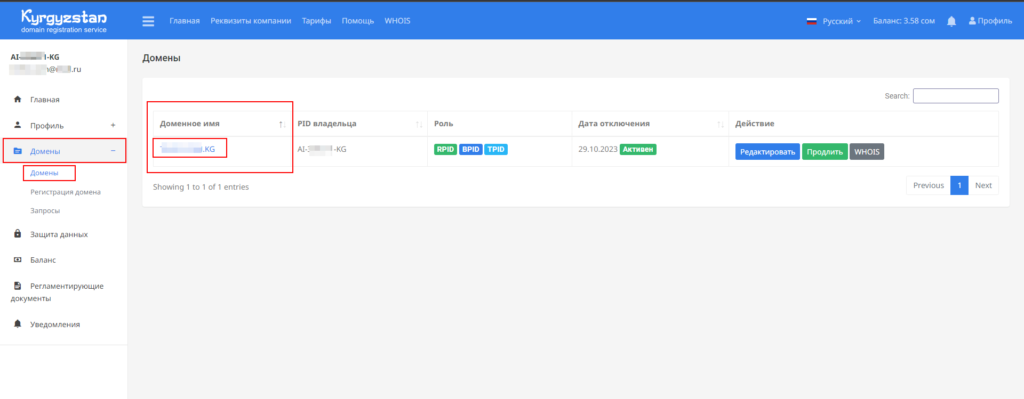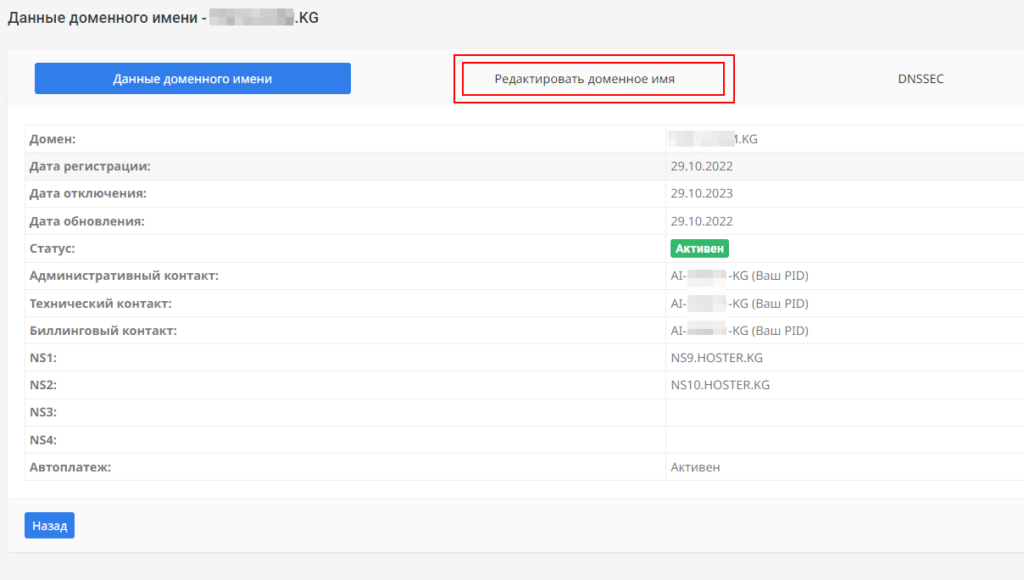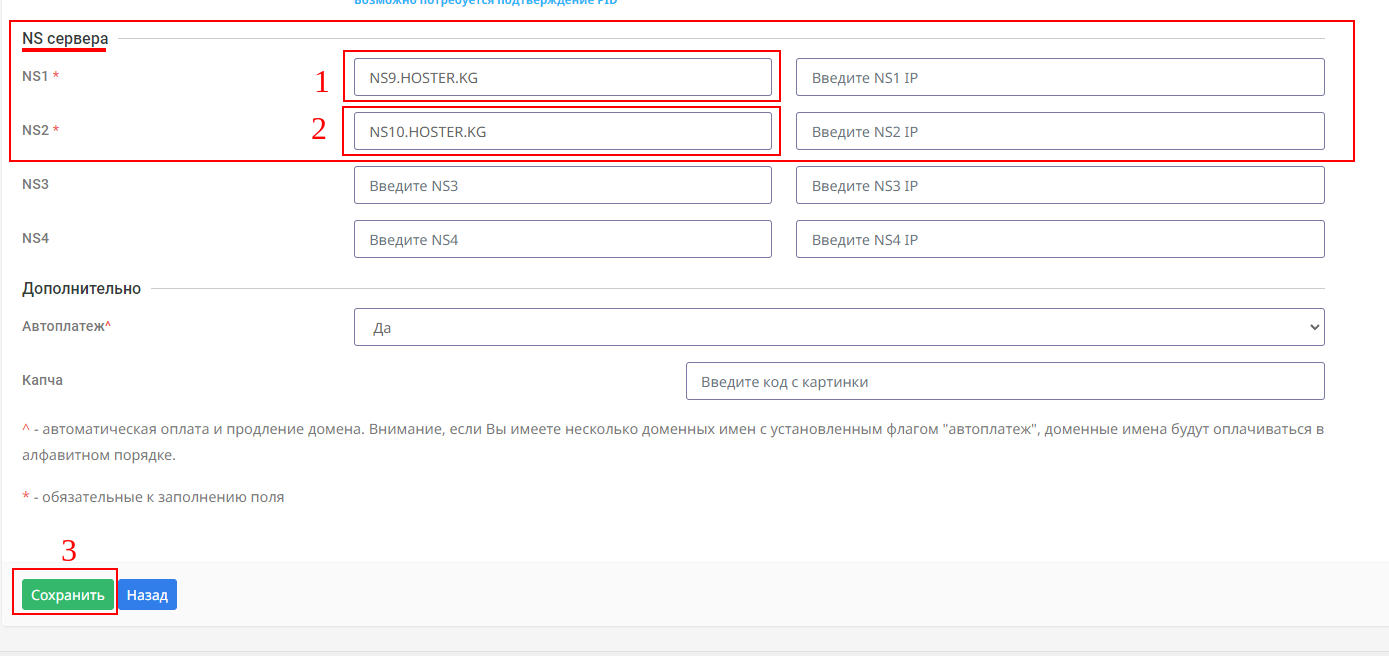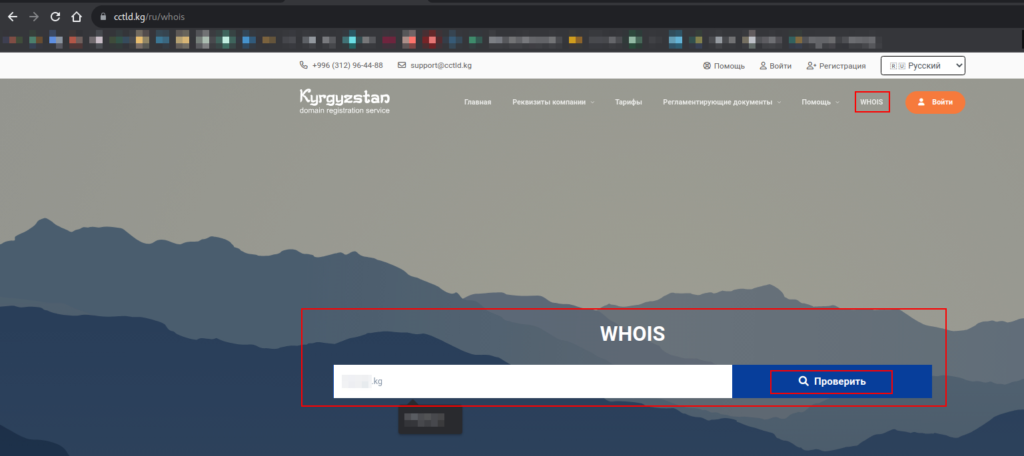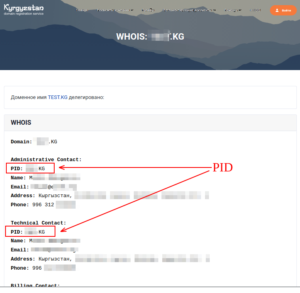Изменение NS записей для доменов *.KG
Шаг 1.
Нужно зайти на сайт cctld.kg и нажать кнопку ‘Войти’ — далее откроется окно авторизации.
ㅤ
ㅤ
Шаг 2.
В окне авторизации нужно нажать кнопку ‘Запросить пароль’ — здесь нужно ввести ваш PID домена, пройти капчу (стандартное подтверждение, что вы не робот) и нажать кнопку ‘Запросить пароль’.
ㅤ
ㅤ
После этого на вашу контактную почту домена придёт письмо от CCTLD c данными для входа в личный кабинет домена, нужно скопировать логин (который PID), а также временный пароль.
ㅤ
ㅤ
Шаг 3.
На вкладке с сайтом cctld.kg (откуда запросили пароль), должно открыться окно входа по PID и паролю, если оно не открылось нужно нажать кнопку ‘Войти’, как делали на шаге 1.
Будет необходимо вставить данные из письма, которое пришло на ваш e-mail — соответственно логин (PID) в поле PID, а пароль в поле пароль, пройти капчу и нажать кнопку ‘войти’. Таким образом вы войдёте в личный кабинет домена cctld.kg.
ㅤ
ㅤ
Шаг 4.
Далее в личном кабинете с левой стороны нужно раскрыть раздел ‘Домены’, там же есть подраздел ‘Домены’ — откроется список ваших доменов, в нашем примере домен один, но процедура одинаковая будь у вас 1 или более одного домена.
Нужно нажать на тот домен — для которого хотите изменить NS записи (на скриншоте отмечено красным) домен находится под строкой ‘Доменное имя’ — откроется информация и меню для редактирования вашего домена — далее необходимо нажать кнопку — ‘Редактировать доменное имя’ (помечено красными рамками на скриншоте).
ㅤ
Шаг 5.
Откроется окно редактирования данных доменного имени — необходимо пролистать вниз до раздела ‘NS сервера’ — ввести желаемые данные NS записей (обычно это 1 и 2 — как на нашем примере, бывает и 4 записи, а также бывает, что кроме записей необходимо указать IP адреса), если требуется включить или отключить опцию ‘Автоплатёж’ — можно изменить на этом этапе, далее обязательно пройти капчу — ввести код с картинки и затем нажать кнопку ‘Сохранить’ [3].
ㅤ
На этом всё, вы успешно изменили NS записи домена .KG.
ㅤ
Как узнать свой PID доменного имени.
ㅤ
Нужно зайти на сайт cctld.kg и нажать кнопку ‘WHOIS’ (либо перейти по ссылке https://www.cctld.kg/ru/whois) — откроется окно ввода доменного имени — здесь нужно ввести ваше доменное имя без WWW и нажать синюю кнопку ‘Проверить’.
ㅤ
ㅤ
Откроется текущая информация о вашем домене, среди которой будет указан PID доменного имени (отметили на скриншоте ниже красным цветом).
ㅤ
ㅤ